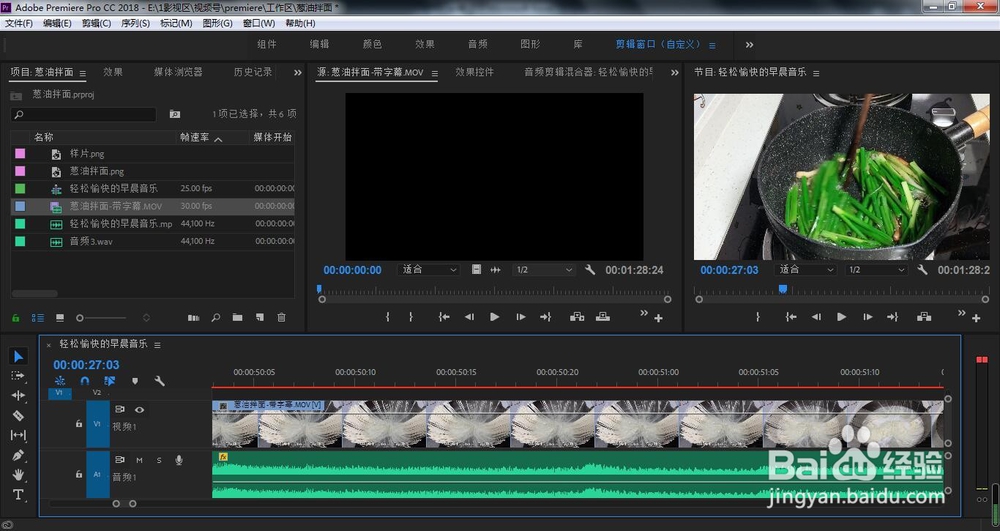我们都知道pr系统默认状态下,视频轨道上放大高度,可以看到该视频片段的第一帧画面,但是,如果我们需要了解到该视频大概的内容,坛冰核哧除了拖动时间线快速预览之外,我们也可以使用视频连续缩览图来进行快速查看。那么,pr视频轨道怎样显示视频所有的缩览图画面?

工具/原料
Adobe Premiere Pro CC 2018
pr视频轨道怎样显示视频所有的缩览图画面?
1、我们点击时间轴面板上的设置图标
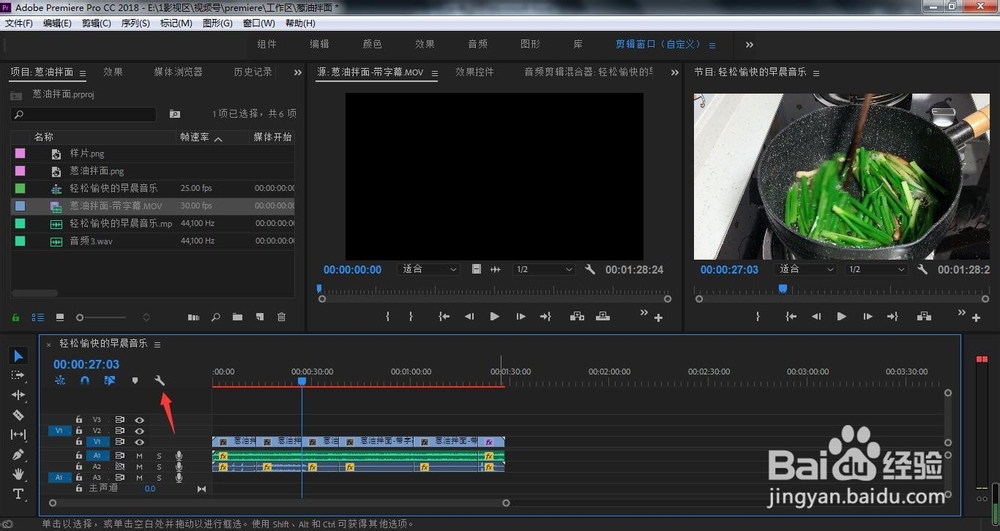
2、选择菜单中的展开所有轨道
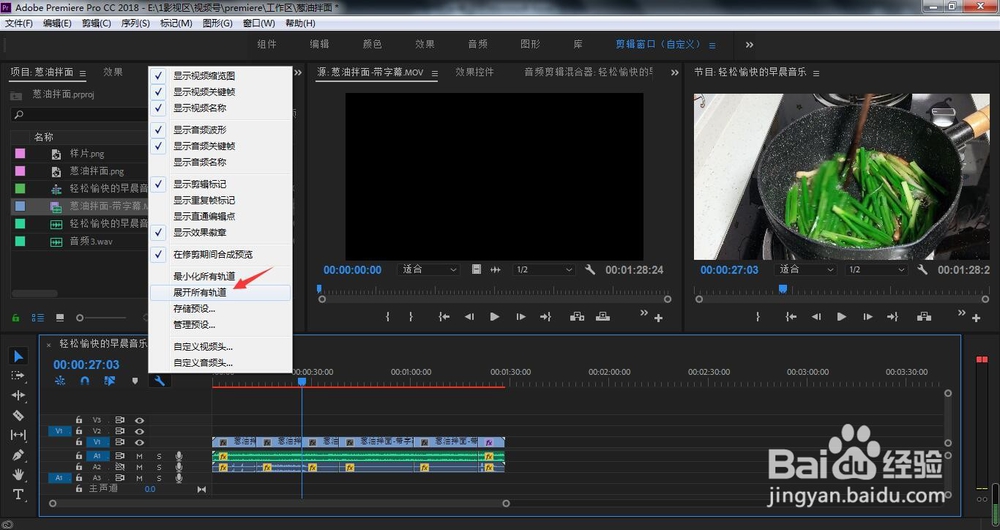
3、点击序列名称右侧的菜单图标
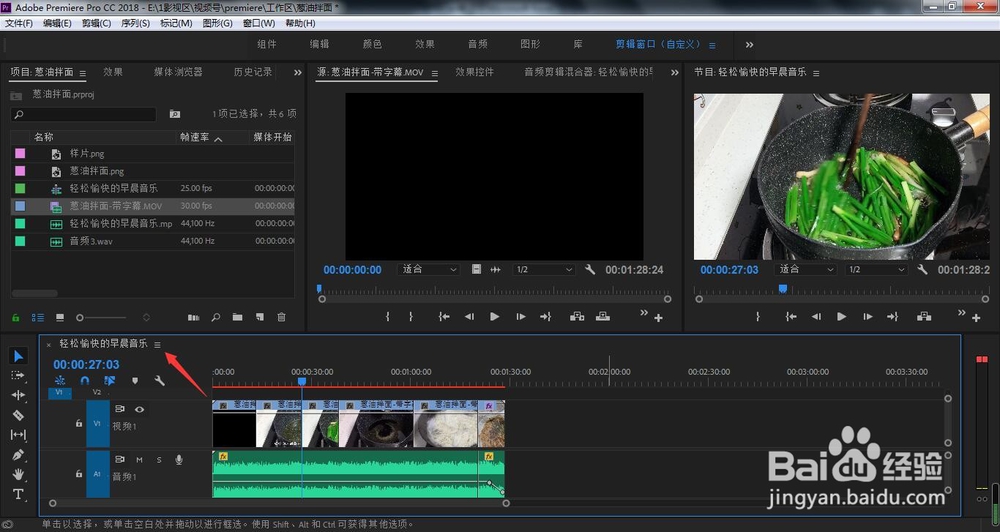
4、在弹出的下拉菜单中选择连续视频缩览图
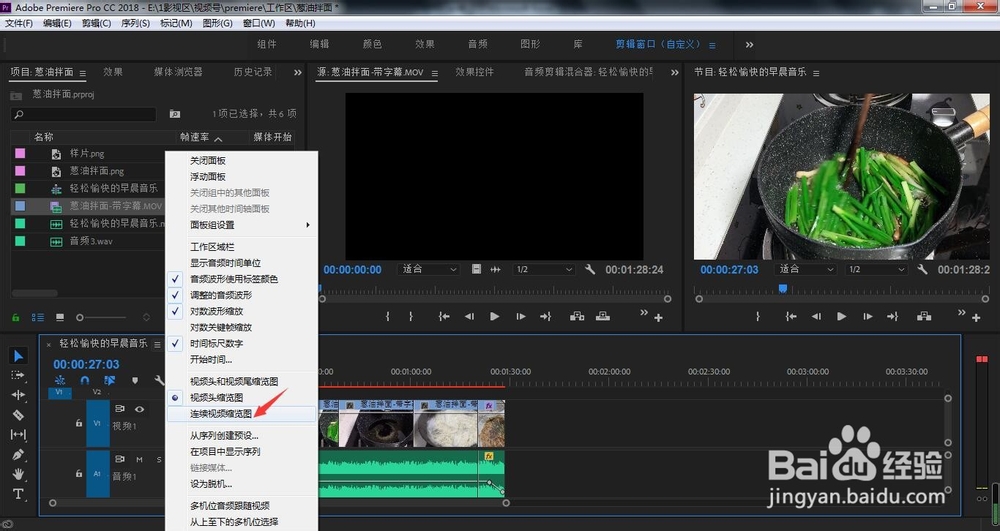
5、由于时间轴视图比较小,我们按住视图缩放图标往左进行拖动
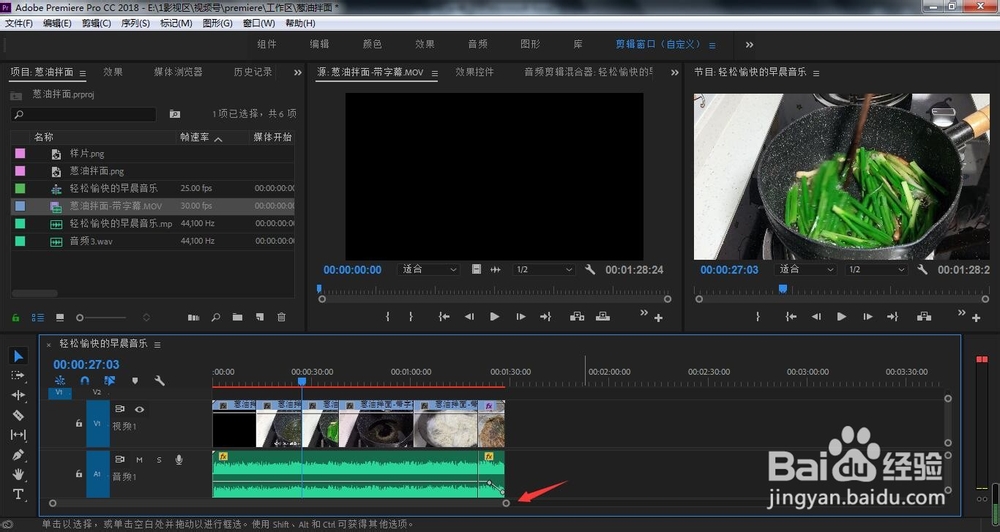
6、随着时间轴视图的放大,视频轨道上也就相应地出现了越来越多的视频缩览图画面了